Suggerimenti per l'utilizzo sicuro di Java su Windows 10

Giava è una piattaforma di calcolo popolare, ma ultimamente, Java è accusato delle sue vulnerabilità di sicurezza. È consigliato da molti disabilitare o disinstallare completamente Java. Tuttavia, esistono applicazioni e pagine Web che richiedono agli utenti di eseguire i programmi Java e ciò richiede la necessità di proteggere il sistema dalle minacce alla sicurezza Java. Le vulnerabilità di sicurezza Java, che si leggono quasi ogni due settimane, possono causare perdite di dati e possono causare comportamenti imprevisti e arresti anomali del sistema.
Utilizzo di Java in sicurezza su Windows 10
Nel caso in cui sia necessario utilizzare Java e si esegua Java sul proprio sistema, è necessario seguire alcune best practice per salvaguardare il computer. In questo articolo, forniamo alcuni suggerimenti per l'utilizzo di Java in modo sicuro su sistemi Windows.
Abilita l'ultima versione di Java
Si consiglia di abilitare e utilizzare la versione più recente di Java per evitare le minacce alla sicurezza che causano comportamenti imprevisti sul sistema. Abilitare la versione più recente di Java fornirà all'utente il vantaggio delle ultime patch e miglioramenti di sicurezza. Attenersi alla seguente procedura per abilitare l'ultima versione di Java
Vai a Inizio e aperto Pannello di controllo.
Nel pannello di controllo, fare clic su Giava icona per aprire il pannello di controllo Java.
Navigare verso Giava linguetta
Per aprire le impostazioni di Java Runtime Environment, fare clic su vista pulsante.

Controlla il Abilitato opzione per consentire l'ultima versione di Java Runtime.
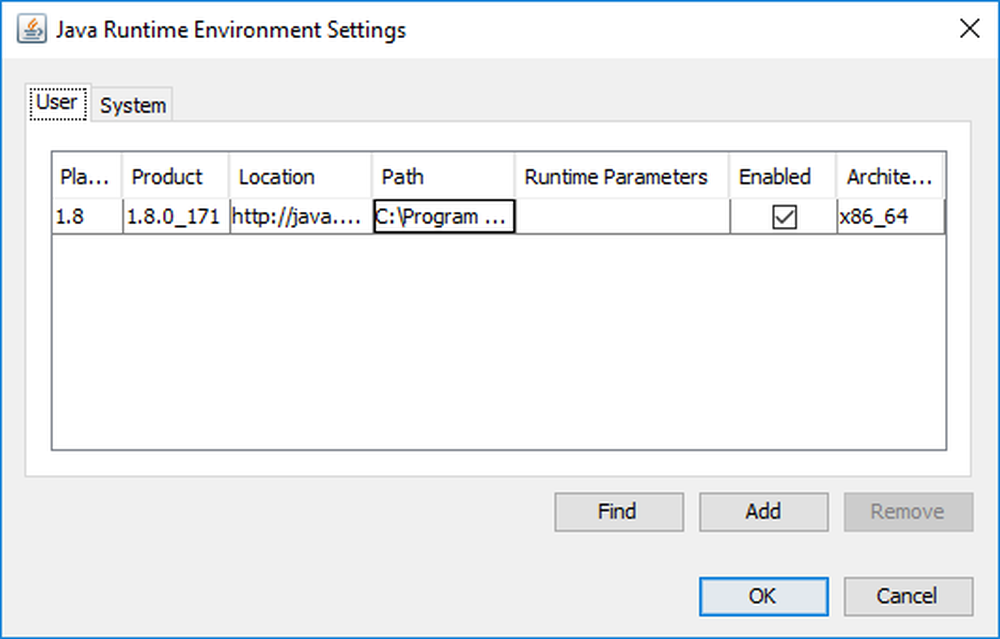
Clicca su ok pulsante per applicare le modifiche alle impostazioni.
Fare clic su OK nel pannello di controllo Java per confermare le modifiche.
Ora esegui il programma Java incorporato in un browser Web (applet) per verificare se nel computer è installata l'ultima versione di Java.
Imposta il livello di sicurezza all'interno del pannello di controllo Java
Più volte un'applicazione Java non attendibile dell'editore sconosciuto viene inclusa nella pagina web. Quindi, ogni volta che un utente apre queste pagine Web, l'insicuro Java verrà eseguito sul tuo sistema. Per ottenere i prompt prima di eseguire un'applicazione Java non affidabile o bloccare completamente tale applicazione, è necessario impostare i livelli di sicurezza Medio o Alto o Molto alto nel Pannello di controllo Java. Se si imposta il livello di sicurezza per l'applicazione come Molto alto, quindi, solo l'applicazione Java certificata da un'autorità attendibile sarà autorizzata a eseguire solo quando lo stato di revoca del certificato è verificato. Se è impostato il livello di sicurezza per un'applicazione alto, quindi l'applicazione Java certificata da un'autorità attendibile sarà autorizzata a funzionare anche se lo stato di revoca del certificato non è verificato. Se è impostato il livello di sicurezza per un'applicazione medio, allora il tuo sistema è altamente vulnerabile agli attacchi di sicurezza. La selezione di questa opzione bloccherà solo l'applicazione non firmata. Seguire i seguenti passaggi per impostare i livelli di sicurezza nel pannello di controllo Java.
Vai a Inizio e aperto Pannello di controllo.
Nel pannello di controllo, fare clic su Giava icona per aprire il pannello di controllo Java.
Navigare verso Sicurezza linguetta.
Fare clic sul pulsante di scelta per selezionare il desiderato livello di sicurezza.
Clicca su Ok applicare le modifiche.
Utilizzare le richieste di sicurezza prima di eseguire l'applicazione Java sul browser
Prima di eseguire qualsiasi applet Java, viene visualizzato un prompt di sicurezza con il messaggio che visualizza i fattori di rischio. Il prompt di sicurezza chiede agli utenti la conferma prima di aprirli su un browser. Ad esempio, Java richiede le immagini come il logo Java o editore e lo scudo blu delle informazioni, rappresenta il rischio minore per la sicurezza, mentre, il prompt Java con immagini come triangolo giallo e scudo giallo, rappresenta un rischio maggiore per la sicurezza. Si consiglia di non eseguire l'applicazione Java a causa del rischio elevato di sicurezza. Su una nota correlata, si consiglia agli utenti di prendere una decisione informata prima di eseguire qualsiasi applicazione Java. Se si sta eseguendo un'applicazione Java con un certificato dall'autorità attendibile, è necessario verificare le informazioni come Nome, Editore e posizione nella finestra di dialogo e, se le informazioni non corrispondono, gli utenti devono premere il pulsante Annulla per evitare eventuali vulnerabilità di sicurezza.
Ripristina periodicamente le richieste di sicurezza
Agli utenti Java viene data un'opzione per nascondere i prompt, ma per creare un ambiente sicuro, è necessario ripristinare periodicamente tali prompt nascosti. Il ripristino delle richieste di sicurezza aiuta a rivedere le applet e prendere una decisione informata sull'esecuzione di un'applicazione o meno. Il ripristino delle richieste di sicurezza farà in modo che la richiesta di sicurezza venga visualizzata non appena gli utenti aprono l'applicazione. Seguire i passaggi seguenti per ripristinare i prompt di sicurezza precedentemente nascosti.
Vai a Inizio e aperto Pannello di controllo.
Nel pannello di controllo, fare clic su Giava icona per aprire il pannello di controllo di Java.
Navigare verso Sicurezza linguetta
Clicca su Ripristina richieste di sicurezza.

Clicca su Ripristinare tutto pulsante nella finestra di conferma.
Abilita Aggiornamenti Java automatici
Gli aggiornamenti Java sono necessari per mantenere il sistema aggiornato con le nuove versioni di Java. Sotto i passaggi guida nel controllare automaticamente gli aggiornamenti.
Vai a Inizio e Aperto Pannello di controllo.
Nel pannello di controllo, fare clic su Giava icona per aprire il pannello di controllo di Java.
Navigare verso Aggiornare.
Abilita l'opzione con Controlla automaticamente gli aggiornamenti.

Clicca su ok applicare le modifiche.
Rimanga sicuro!



